パソコン不要!iPhone写真のおすすめバックアップ方法5選

こんにちは。てつみー (@te23_photohibi) です。
iPhoneの中に入っている写真や動画、バックアップしていますか?
気づくと膨大なデータ量になって、iPhoneのストレージを圧迫する要因に。
動作にも影響を与えてしまいますので、写真や動画は定期的に整理しましょう。
さらに怖いのが、未バックアップの状態でiPhoneが破損してしまった場合。
大切な思い出と写真データを一瞬で失ってしまうことになります。
バックアップがないと、目も当てられませんよね…。
そんなことにならないよう、iPhoneの写真をバックアップするおすすめの方法を5つご紹介します。
iPhoneの写真バックアップにおすすめの方法を5つご紹介します。今回は、パソコンを使わない方法に絞っていますので、お持ちでない方もご安心を!
バックアップの心得
バックアップの際にありがちな間違いとして、データの保管場所が1つしかないというケース。バックアップとは「不意の事故に備えて二重に守ること」です。
詳しく説明しますね。
例えば、クラウドサービスを使って写真のバックアップを取っているとします。
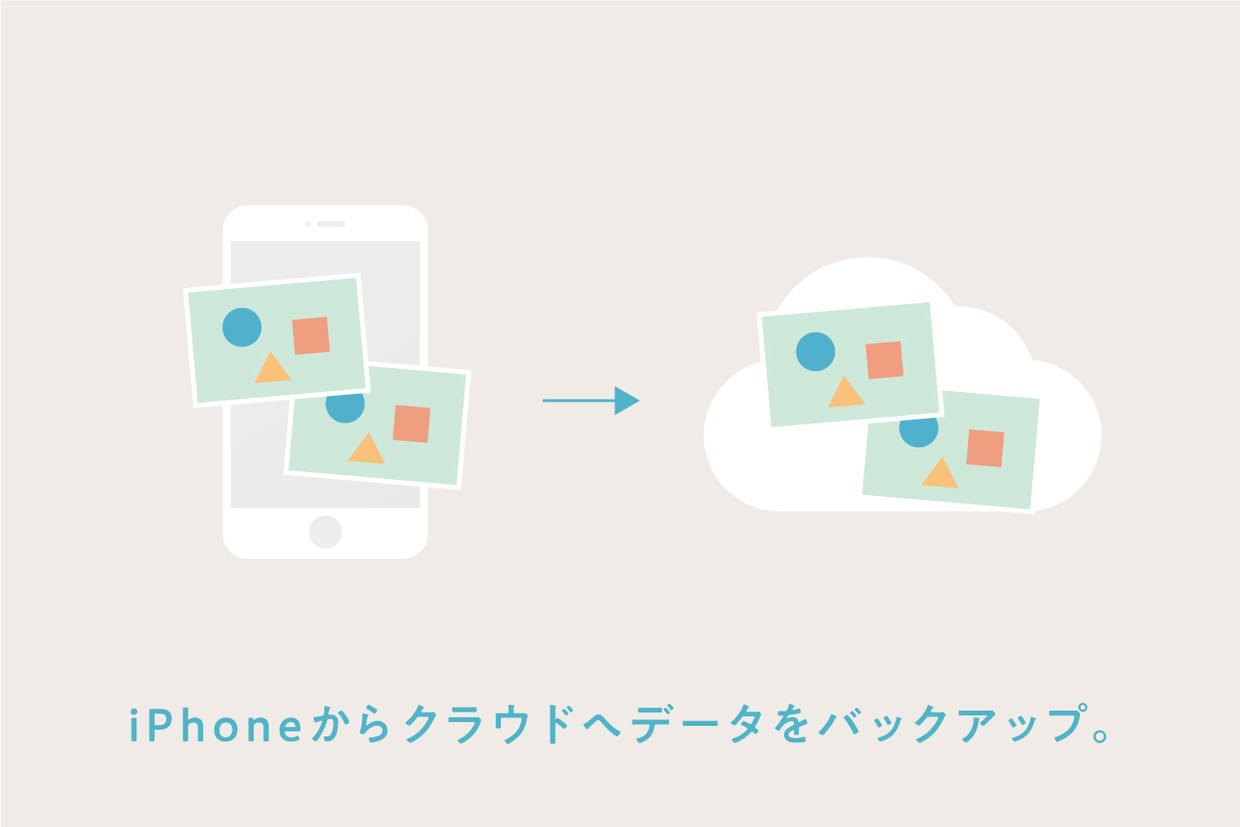
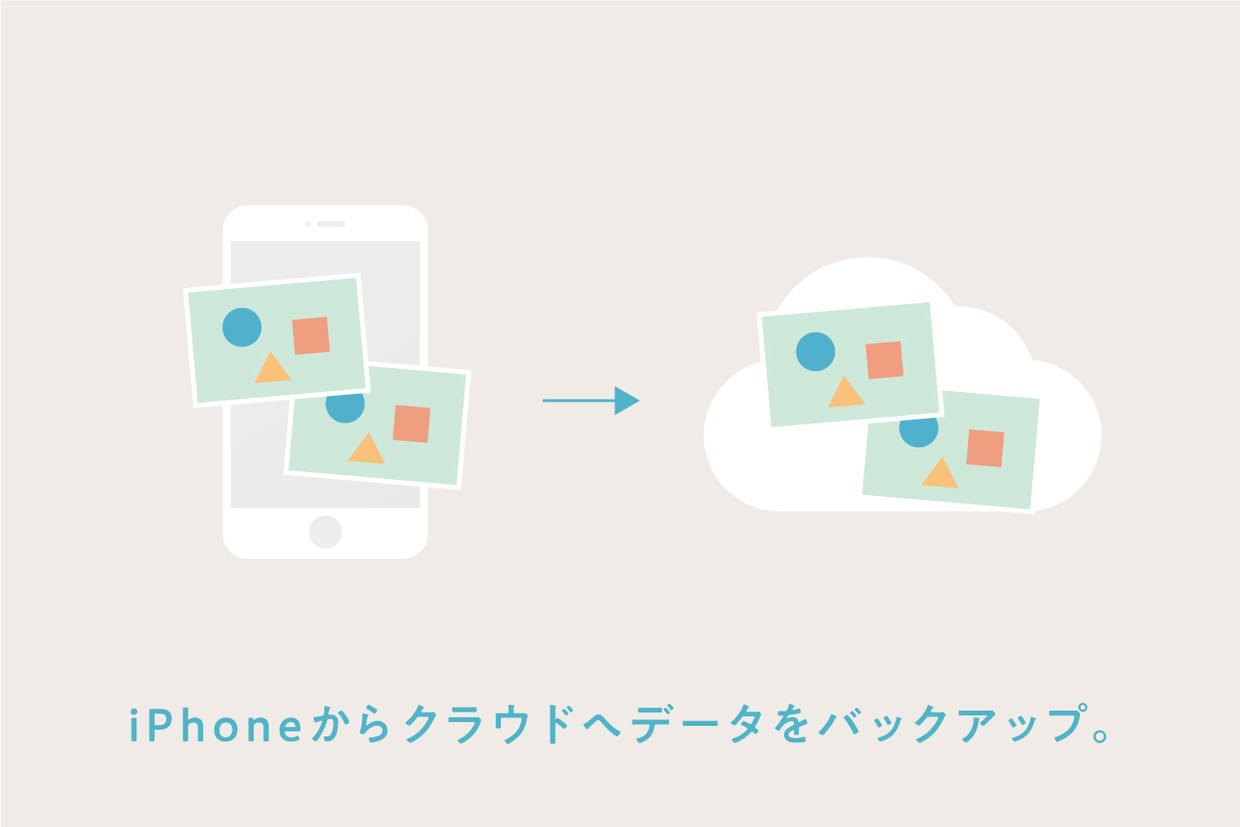
バックアップはクラウドに上がっているので、安心してiPhone本体からは重たい写真データを削除します。
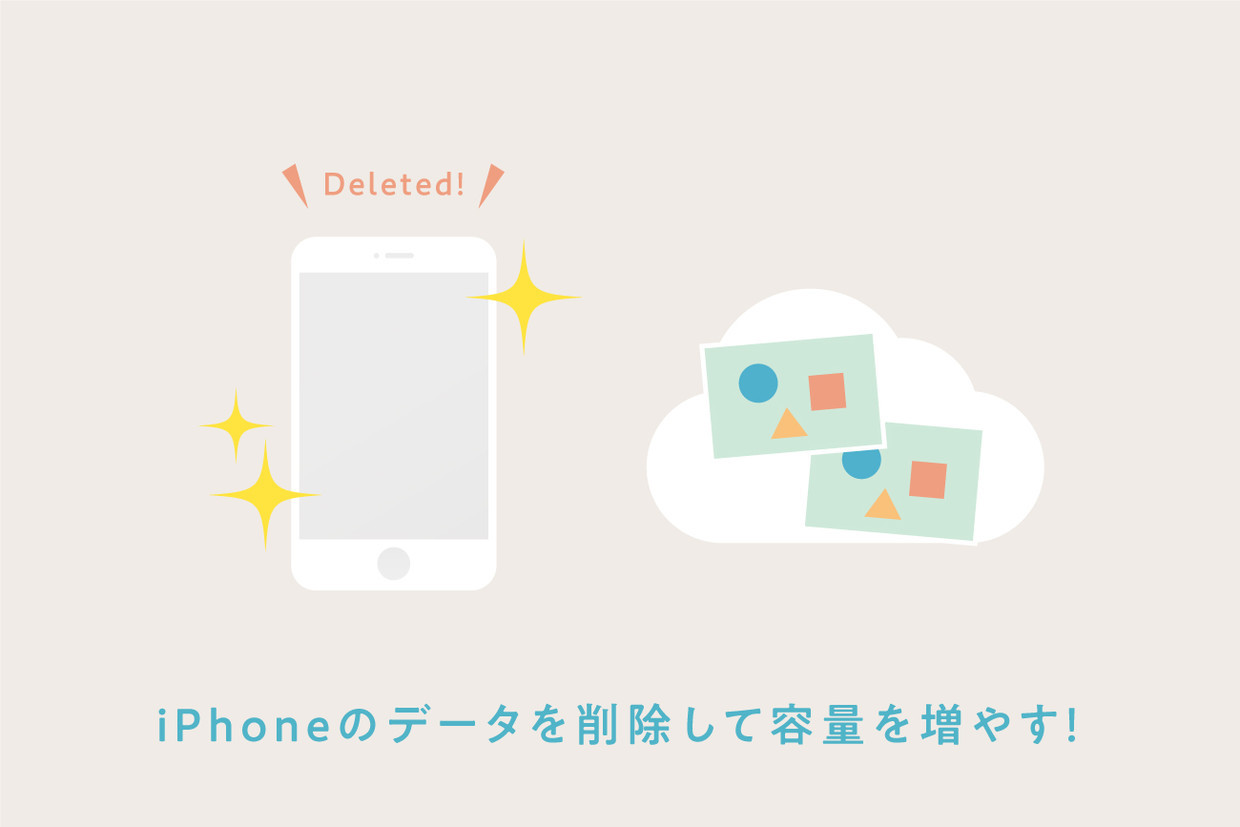
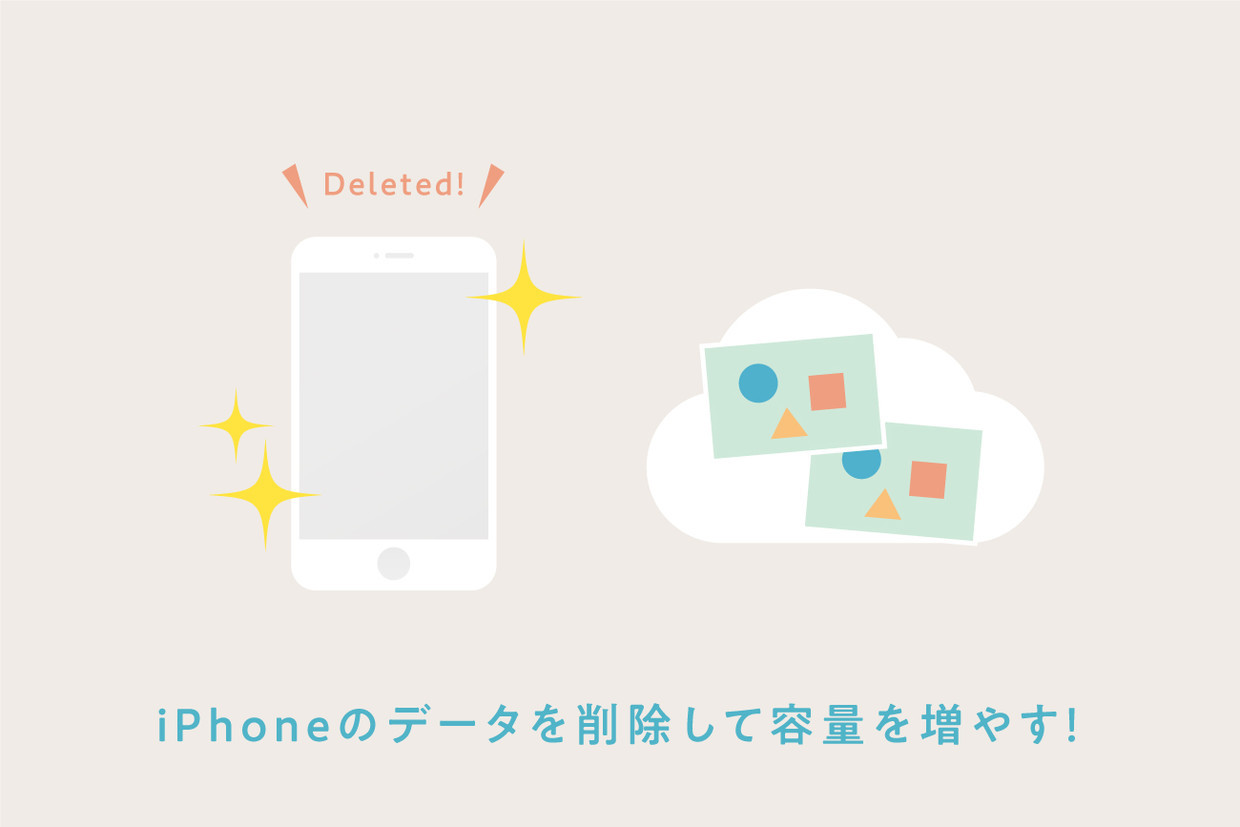
・・・と、ちょっと待ってください!
この時点で、データはクラウドにしか残らないことになりますよね。つまり、1箇所にしかデータがない状態です。
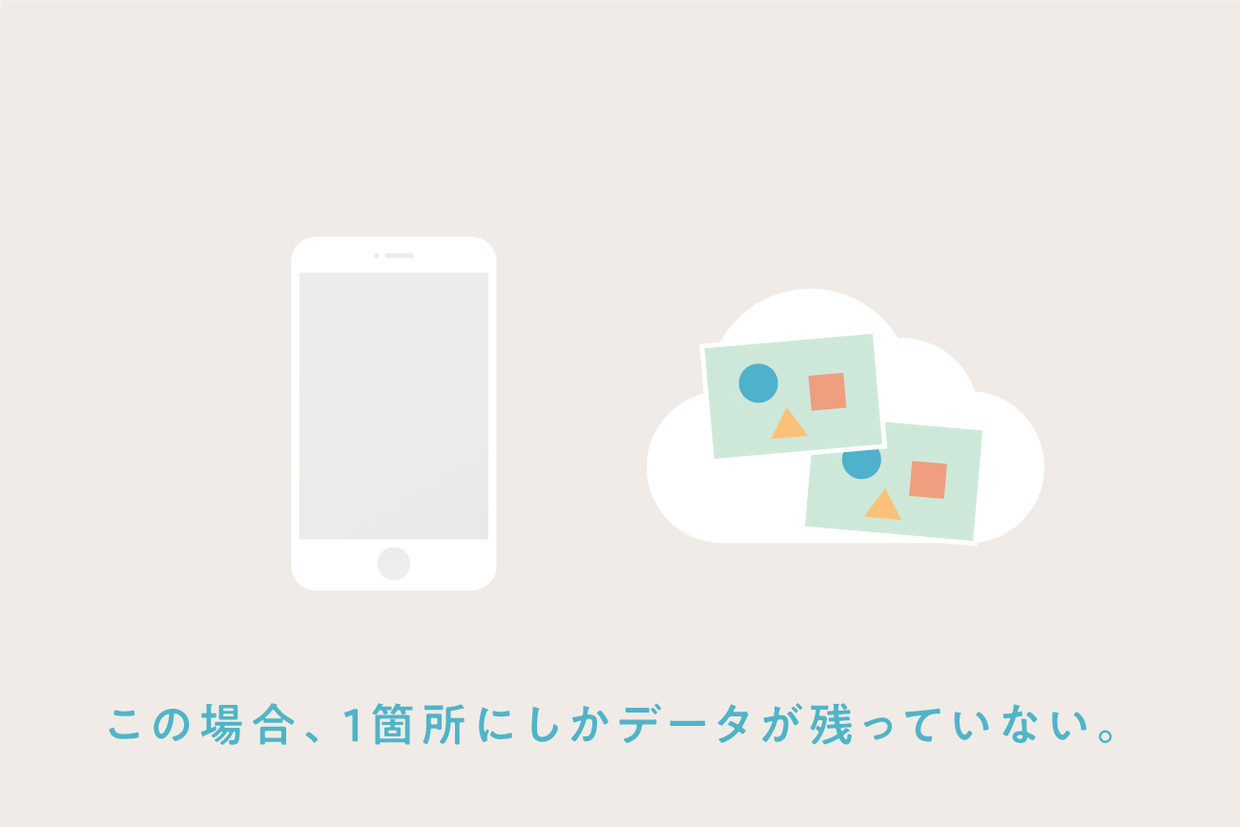
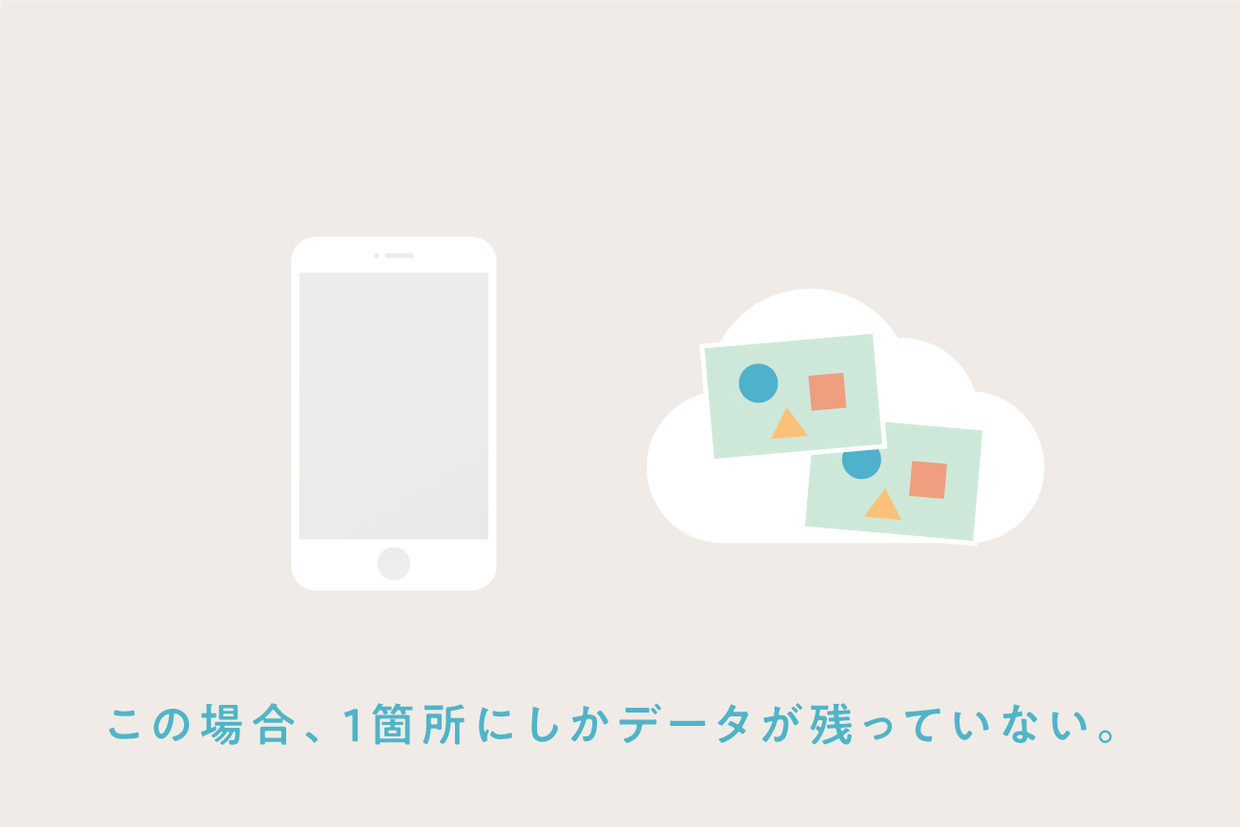
万が一、誤操作やログインパスワード忘れなどによりバックアップ先のデータにアクセスできなくなってしまった場合、データがどこにも残らないことになってしまいます。
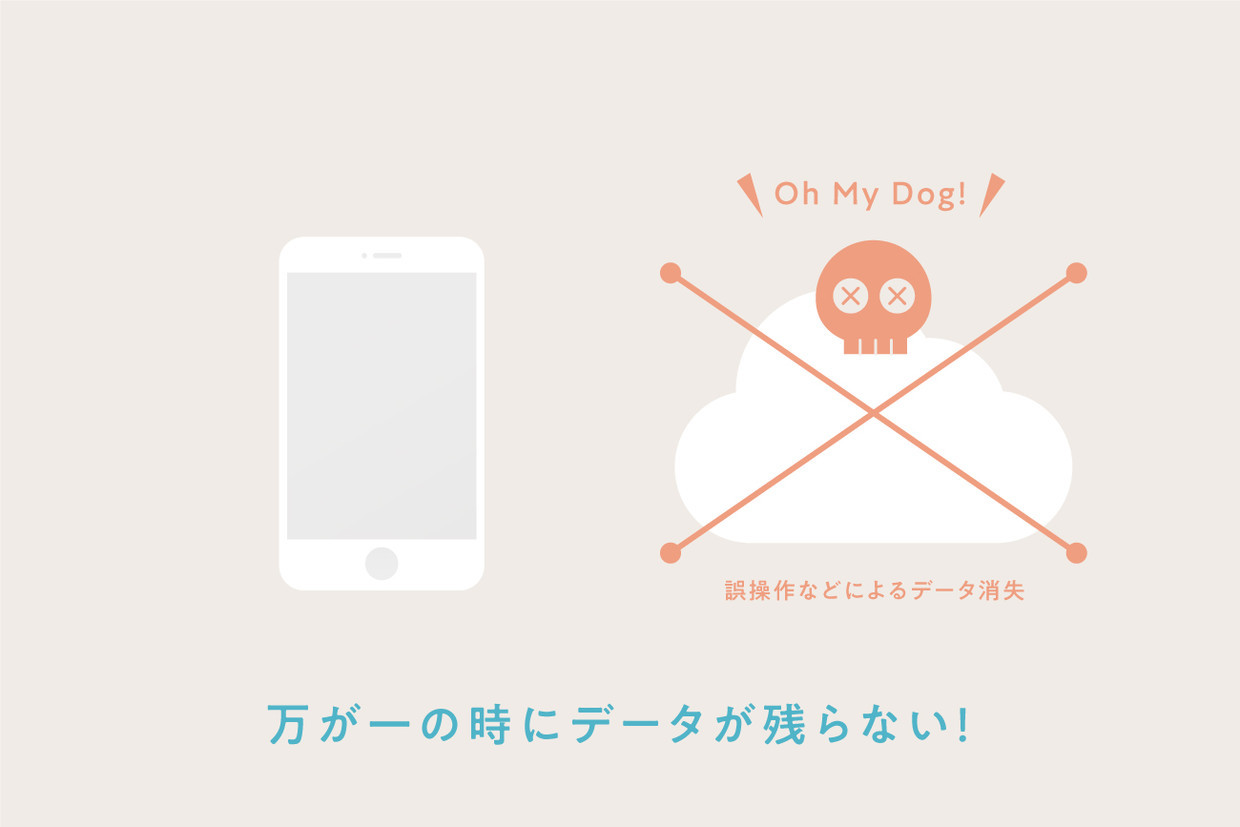
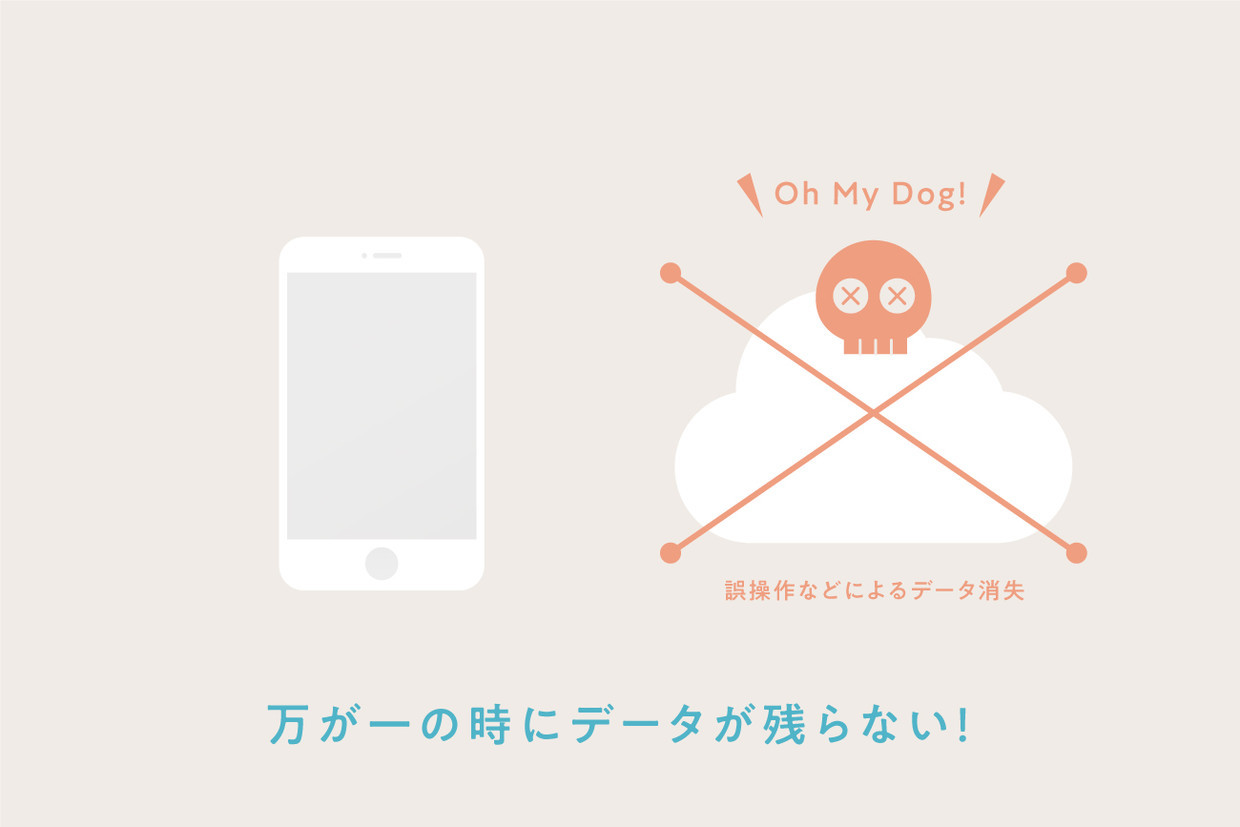
経験談として、外付けHDDに保存していたデータが全部ぶっ飛んだことがあります。(もちろん、そのほかにデータを保存していない状態でした)
結局、データ復旧もできず・・・。あれは悲惨でした。


ここで、本章冒頭のおさらいを。バックアップとは「不意の事故に備えて二重に守ること」でしたね。
バックアップを取る際は、必ず2箇所以上に保存しておくということを心得ておきましょう。
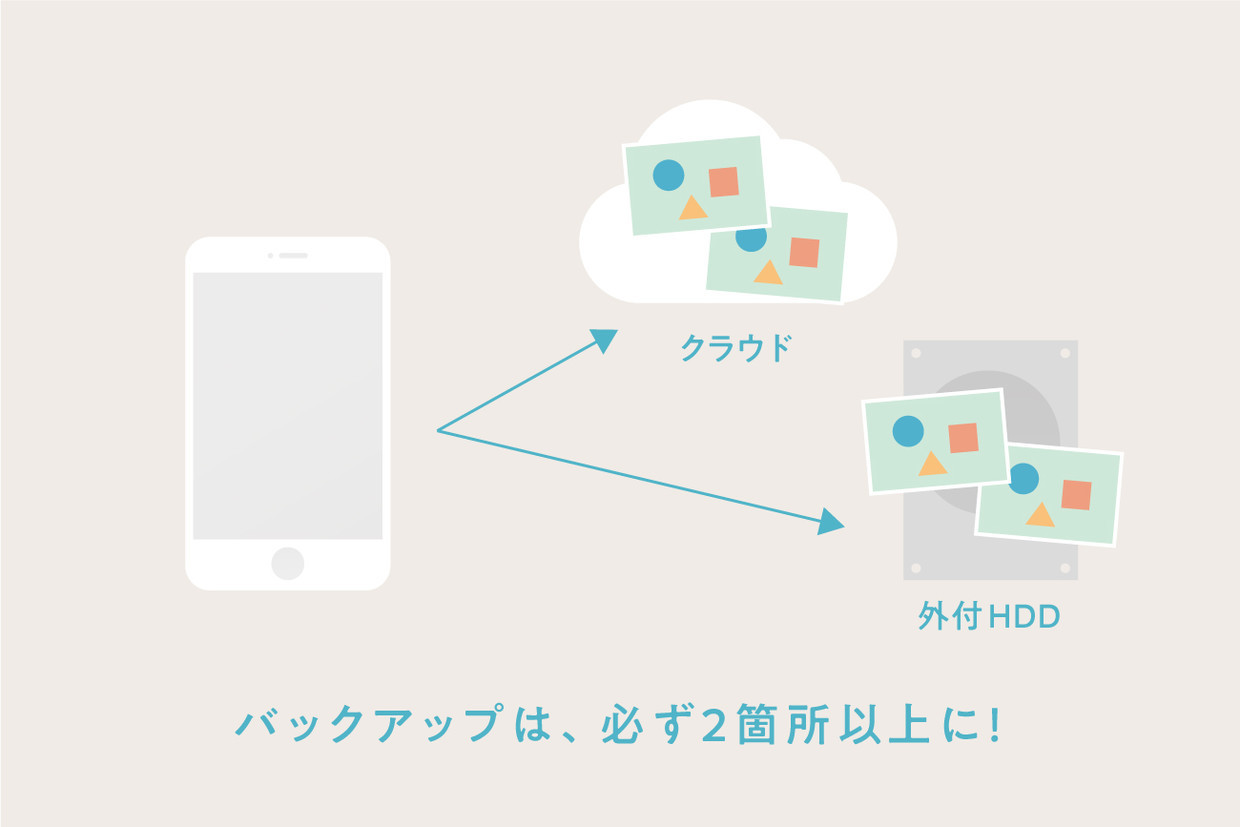
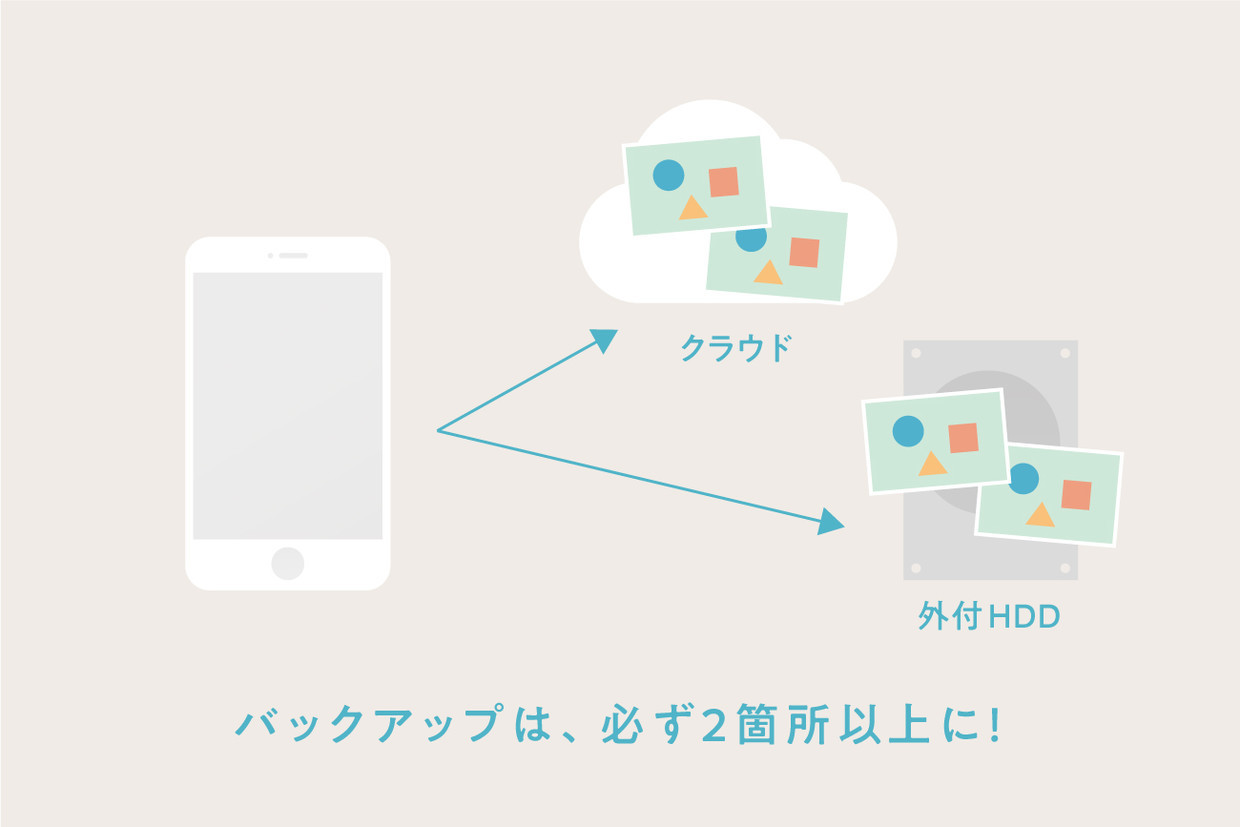
iPhone写真のバックアップ方法
おすすめの5選
では、ここからはiPhoneの写真データをバックアップする5つの方法をご紹介していきます。
1. iCloud(アイクラウド)
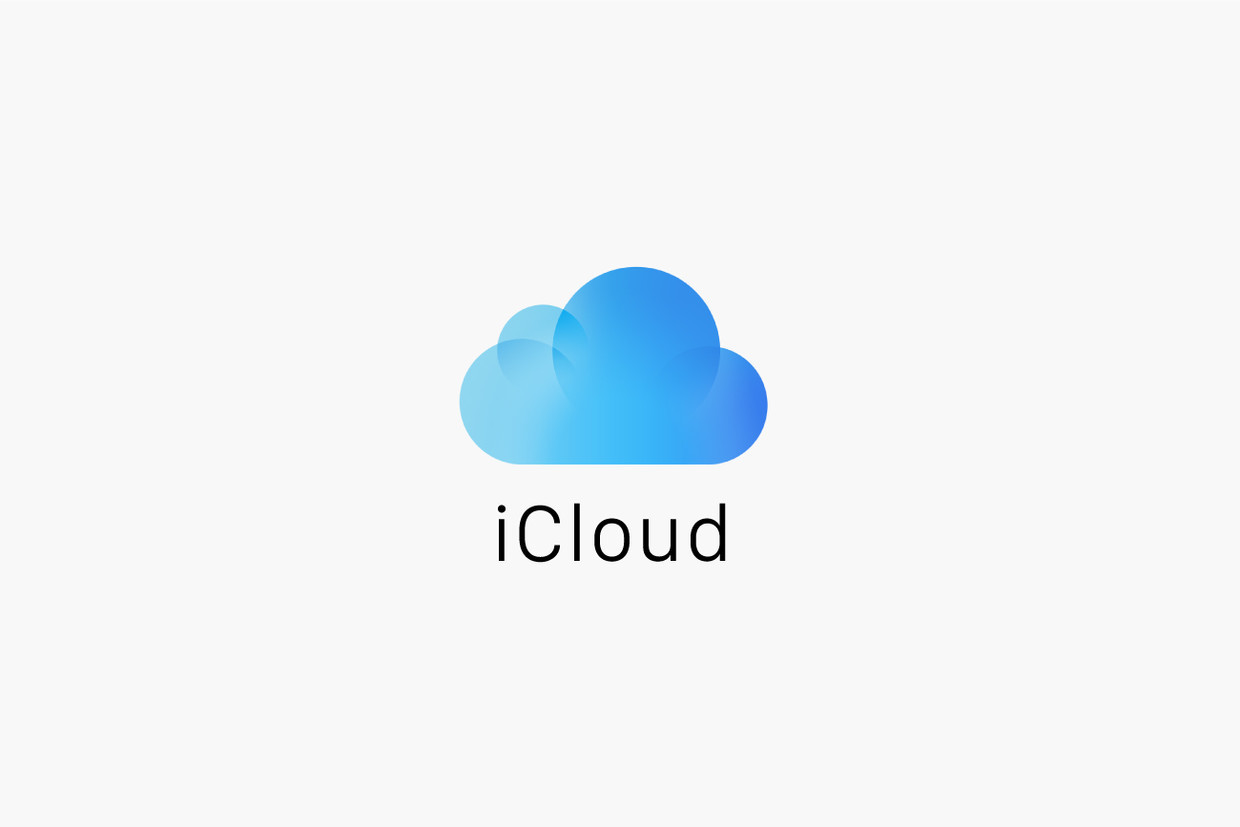
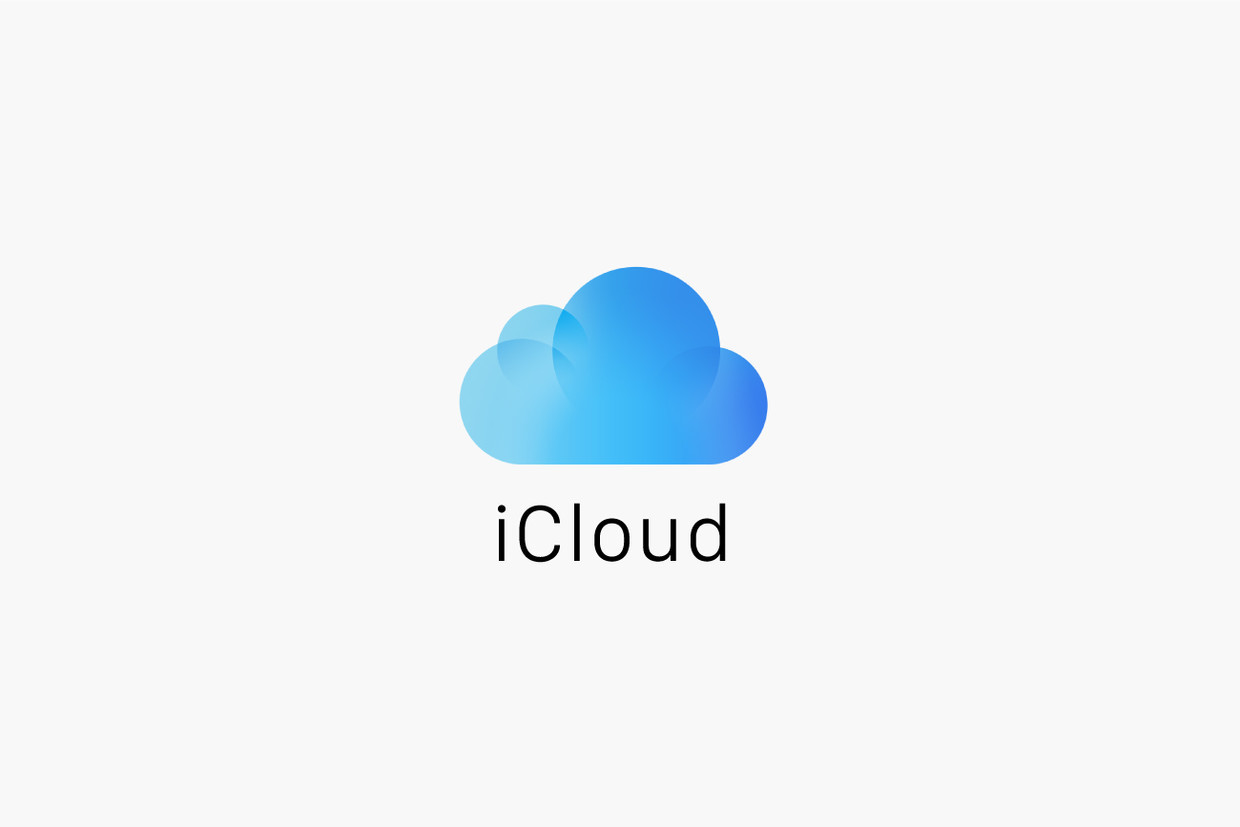
もっとも定番といえるのが、iCloudを使ったバックアップです。
iCloudはApple純正のクラウドサービスで、無料でも5GBのストレージを使うことができます。
iPhoneユーザーなら一度は耳にしたことがあると思います。
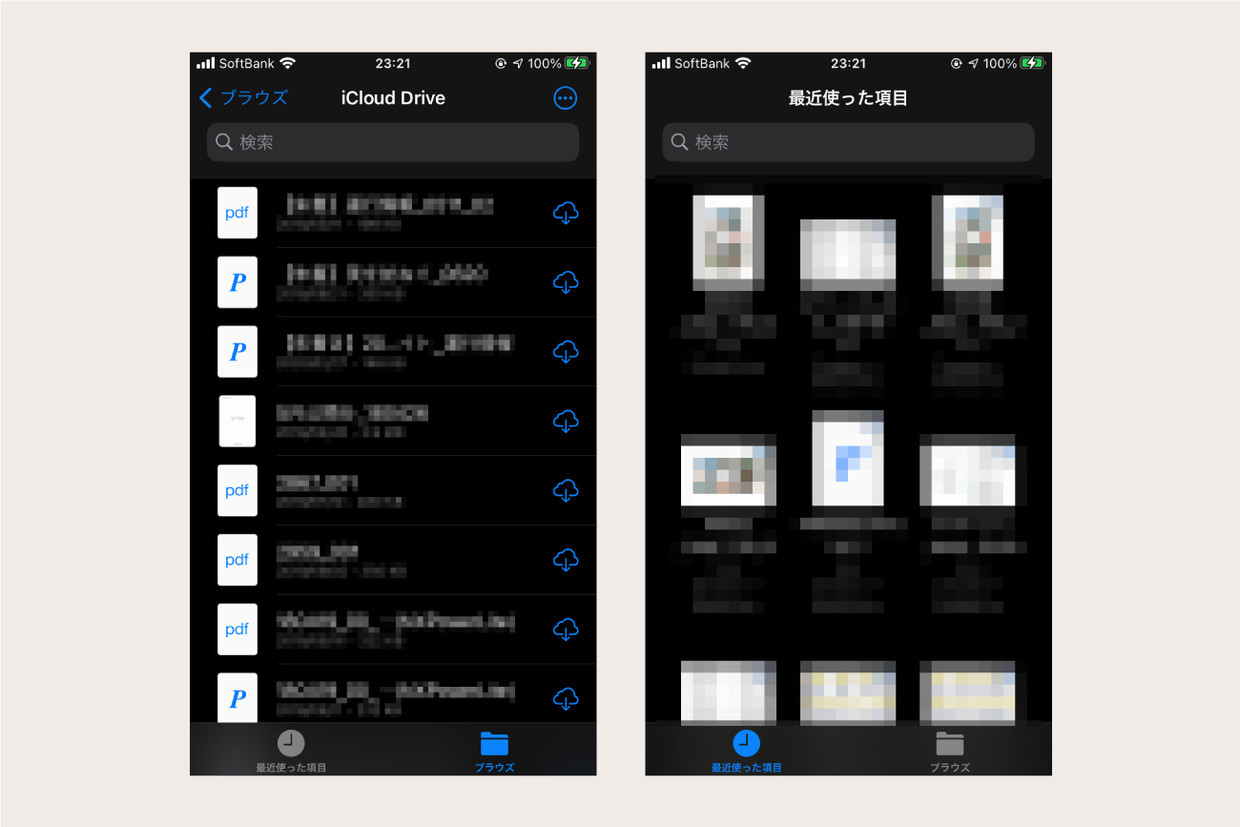
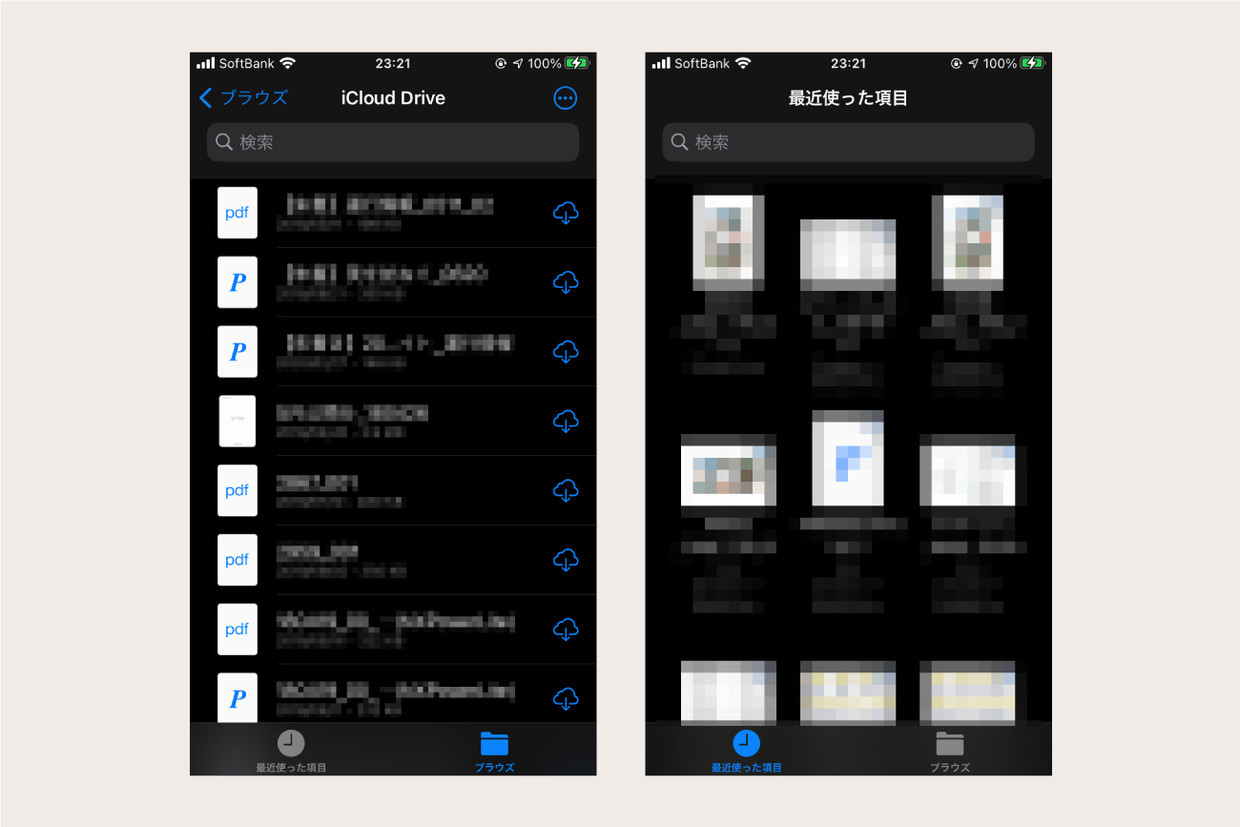
容量が足りない場合は以下の料金を支払うことでストレージを購入することができます。
50GB:¥130
200GB:¥400
2TB:¥1300
※2021年1月現在。価格は全て税込みです。
設定しておけば自動でバックアップしてくれるので、取り忘れも防ぐことができます。
2. Google Photos(グーグル フォト)
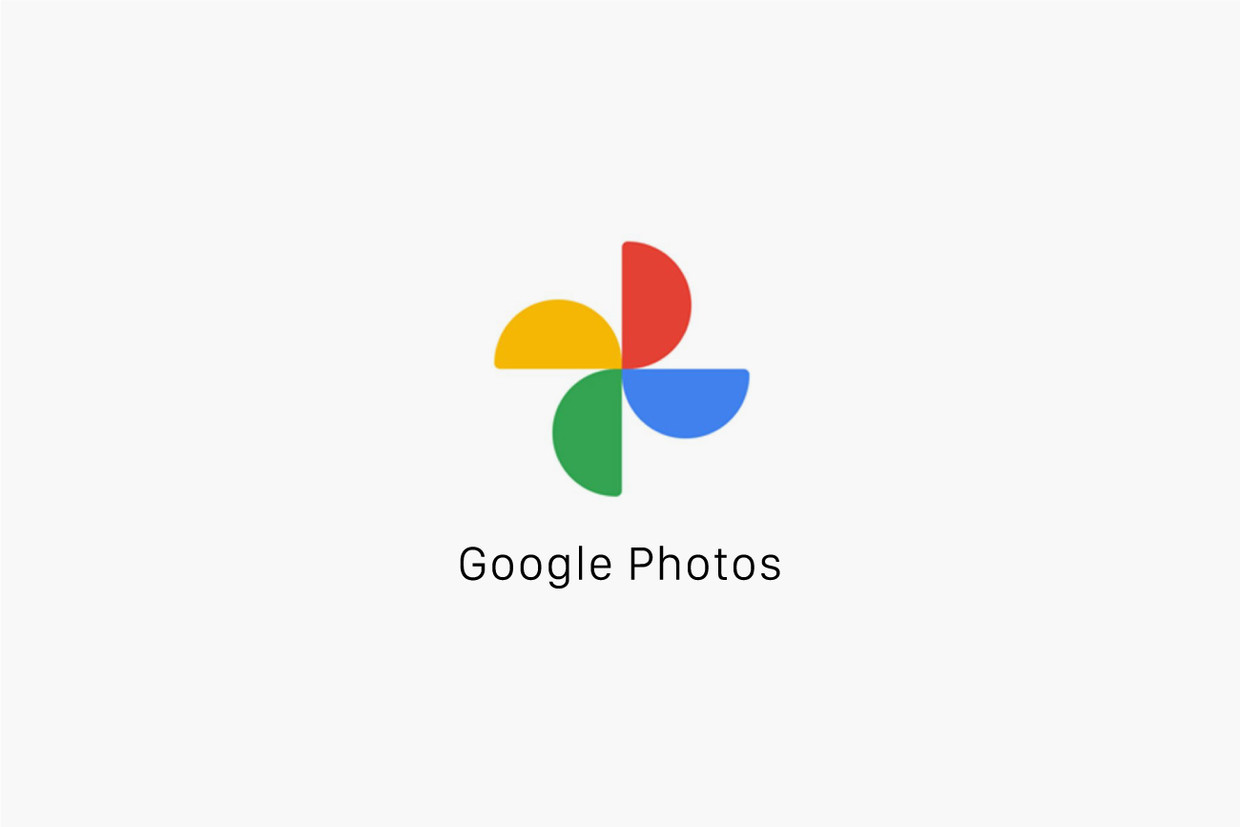
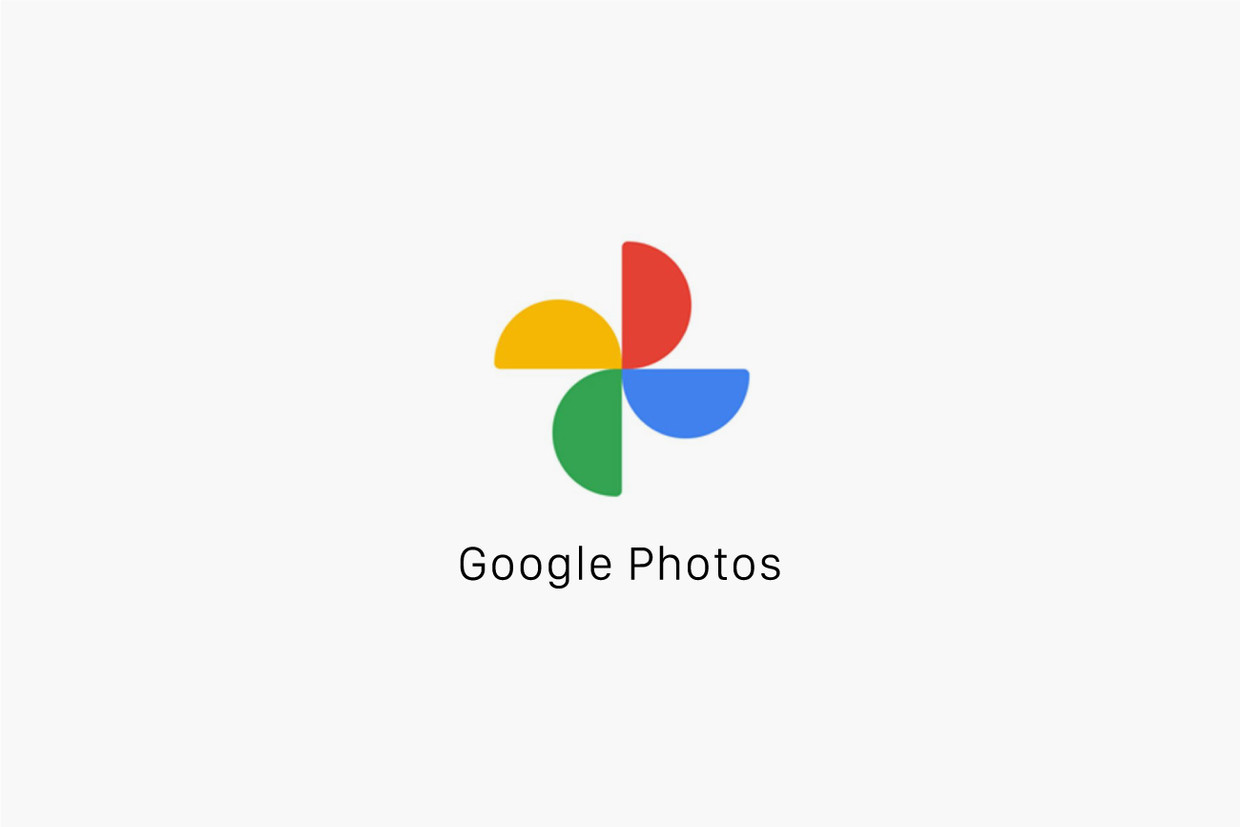
Googleが提供するフォトストレージサービス、その名もGoogle Photosです。
もともとGoogleアカウントにはGmailやGoogleドライブ用に15GBの容量が付与されます。それだけでも太っ腹ですが、驚くことにGoogle Photosはその15GBを消費せずに使用することができるのです。
つまり、写真を容量無制限でバックアップし放題ということですね!
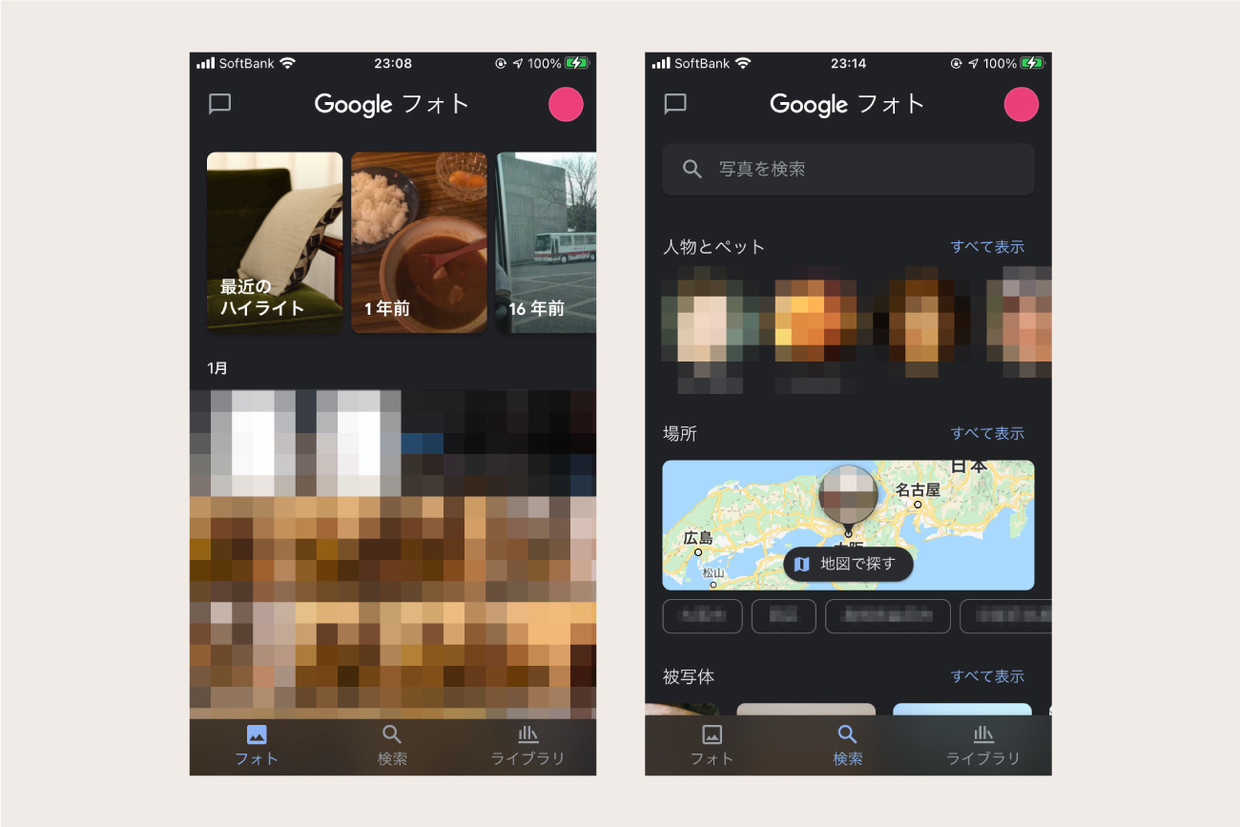
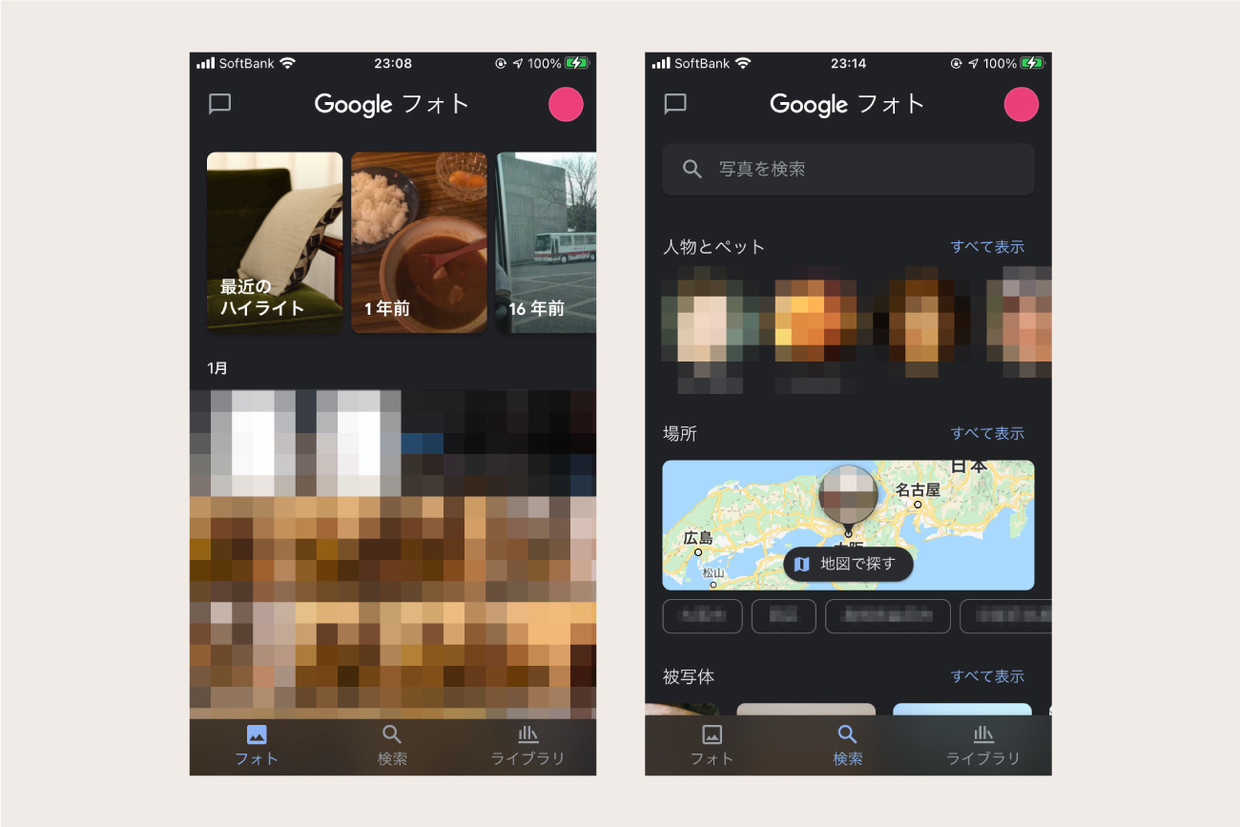
ただ、残念なことにこちらのサービスは2021年5月いっぱいをもって終了します。
6月1日からは15GB以上のデータをアップしたい場合は、Google Oneで必要な容量を購入する必要があります。
…でも、ご安心を!
5月までにアップした画像は、容量に関係なく6月以降も保存しておけるようですので、それまでにバックアップを作っておけばデータを残すことができます。
使えるものは、使えるうちに使いまくりましょう (笑)
3. Amazon Photos(アマゾン フォト)
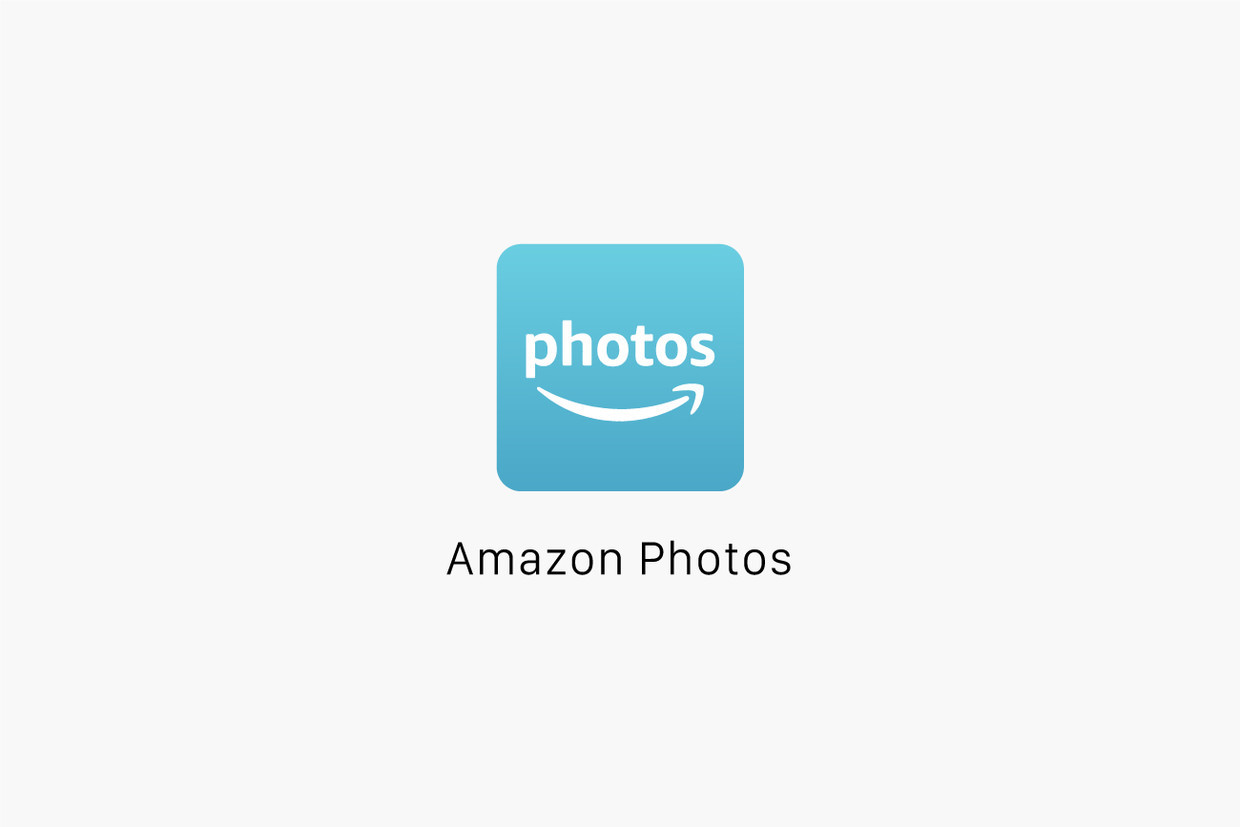
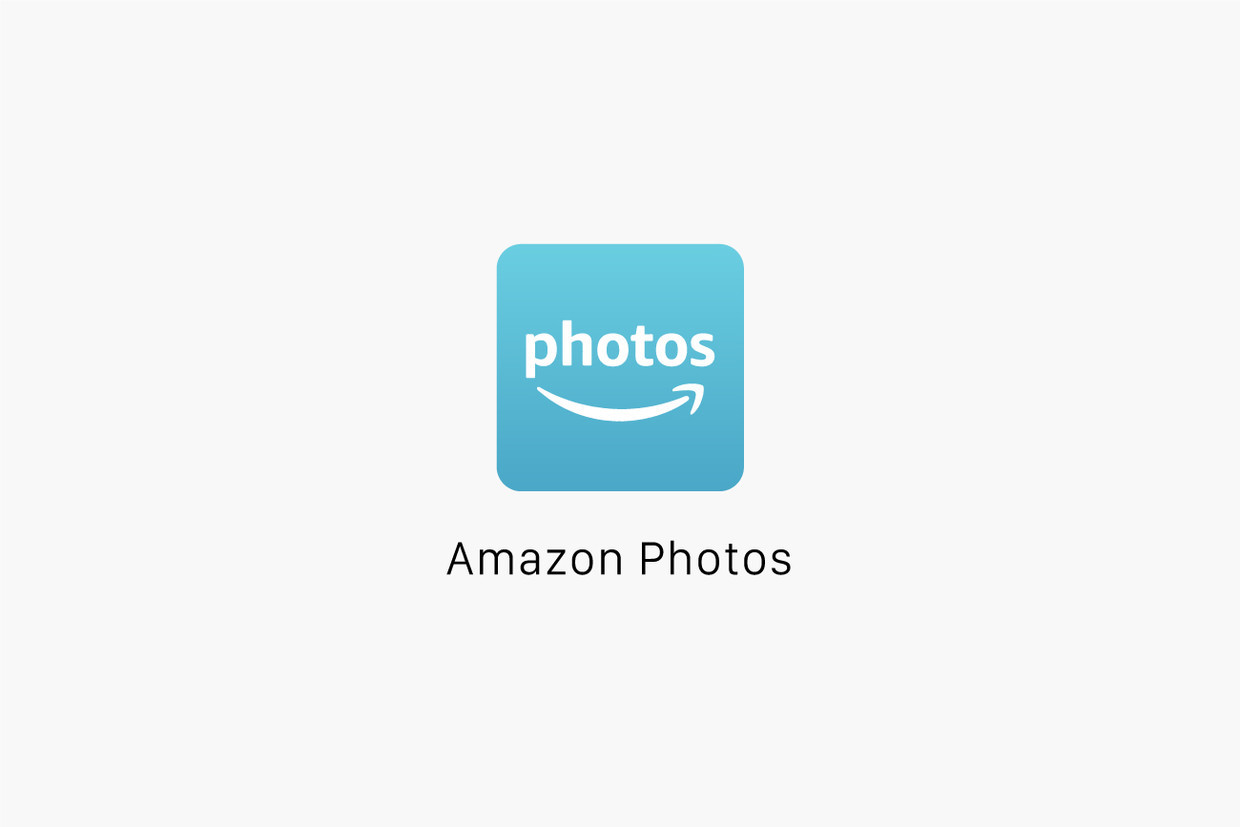
個人的に超おすすめのサービスがAmazon Photos。
Amazonのプライム会員であれば容量無制限で写真をアップすることができます。(※動画ファイルは5GBまで)
Amazon Preme 会員料金
・500円(/月)もしくは4,900円(/年)
PCでのAmazon Photosの使い方は以下の記事でご紹介しています。


もちろん、iPhone対応のアプリもありますので、PCを使わなくてもバックアップを取ることが可能です。
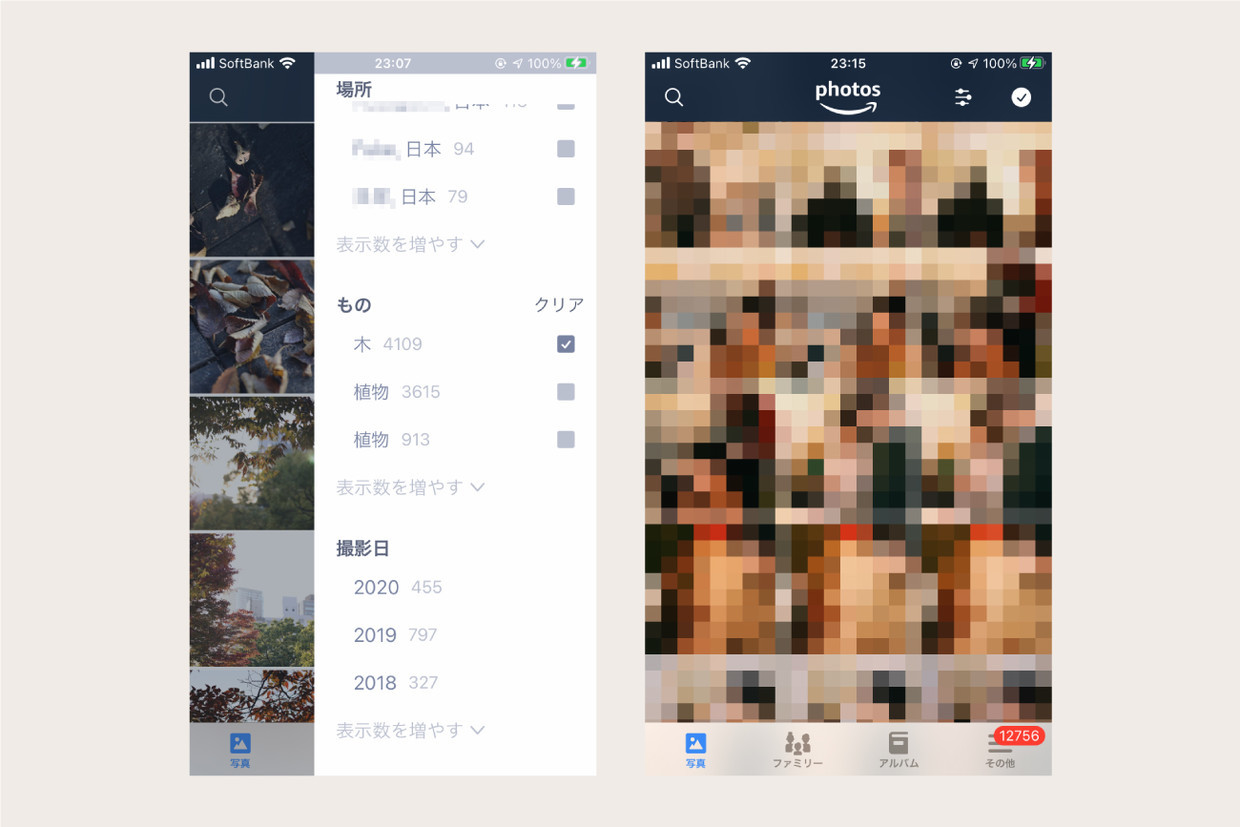
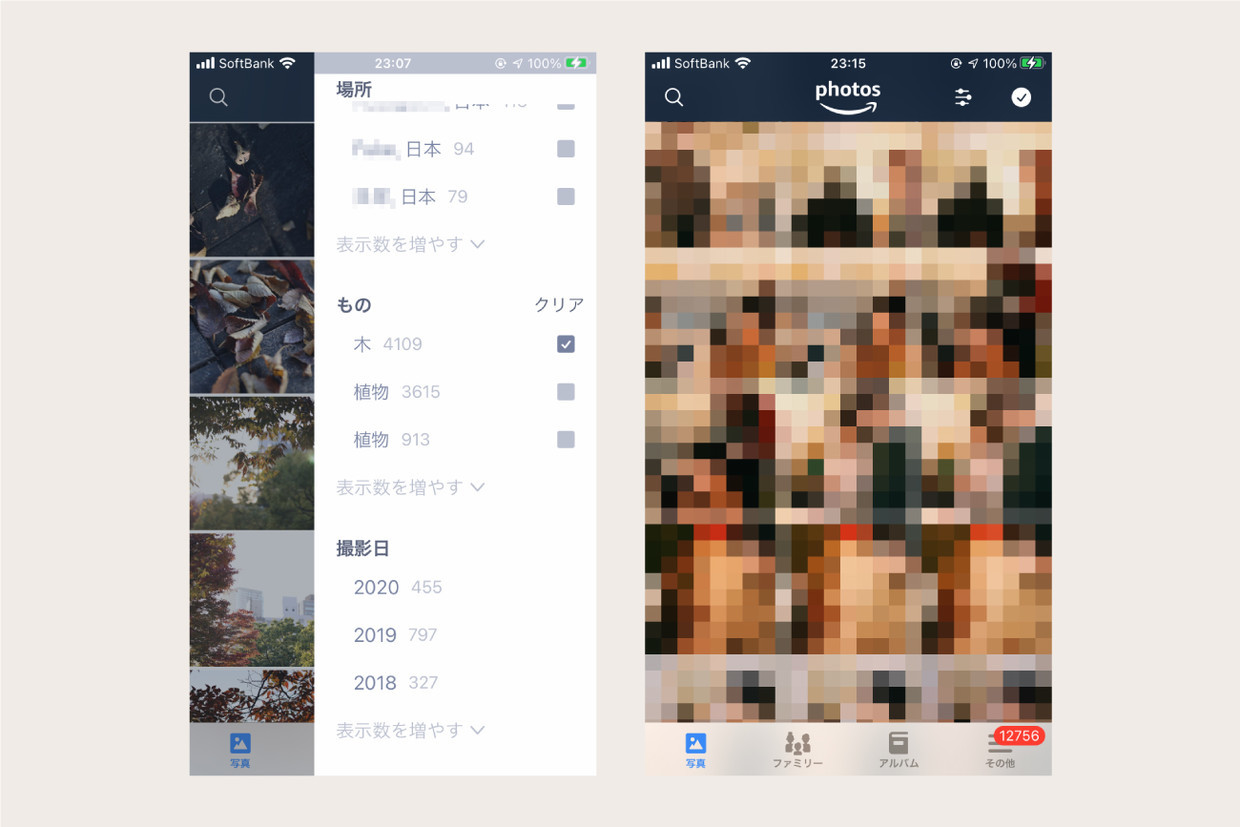
ネックはアマゾンプライム会員になるという条件ですが、対応できるファイル形式も多く、抜群に使いやすいサービスです。
自動バックアップ機能はもちろん、アップロードした写真を「人物」や「木」などのタグで管理してくれる自動タグ付け機能もあり、大変便利です。
4. Yahoo!かんたんバックアップ
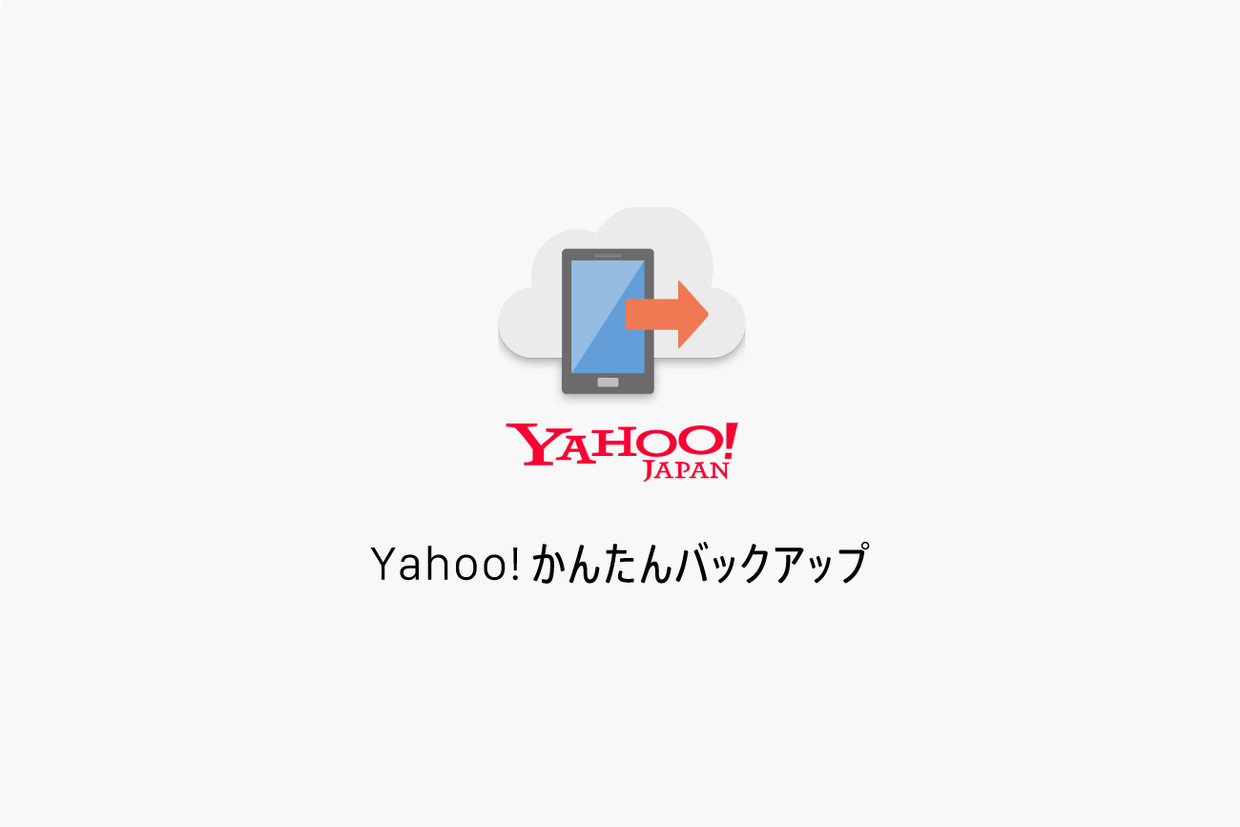
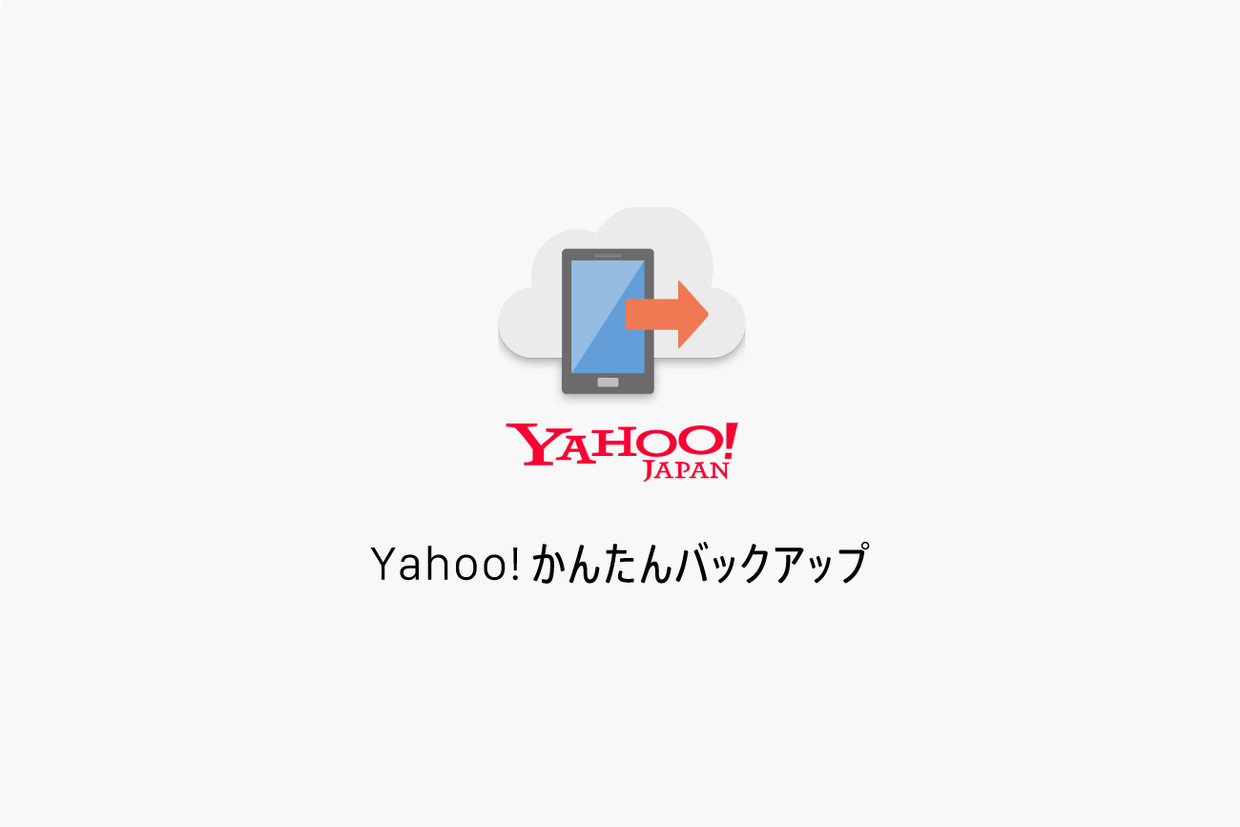
Yahoo!が提供するバックアップサービス(iOSアプリ)。
Yahoo!プレミアム会員(月額費462円)なら、容量無制限で使い放題です。(非会員の場合は5GBまで無料)
アプリを立ち上げるだけで、自動でiPhone内の写真・動画データをバックアップしてくれるのでとても楽です。
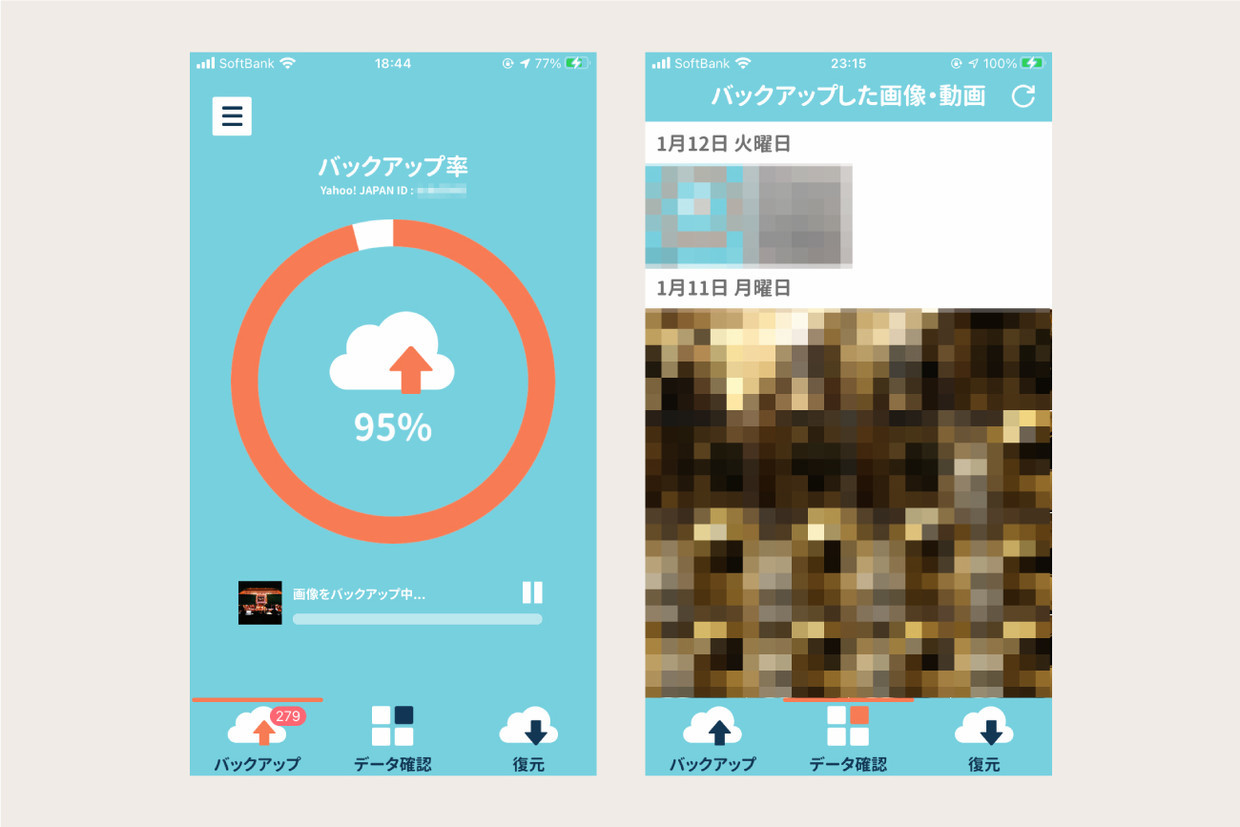
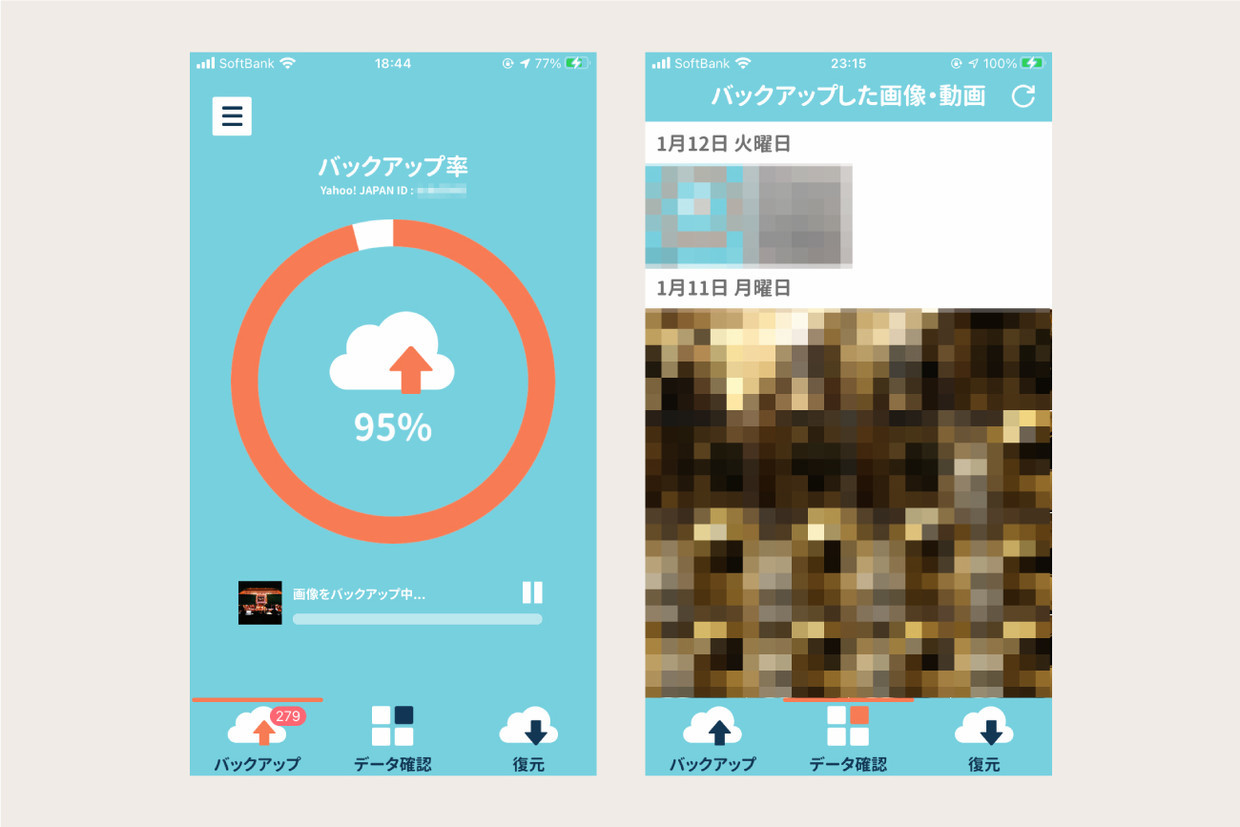
このアプリのためにプレミアム会員になってもいいんじゃないかというくらい便利なサービスです。
5. iPhone用 外付けメモリ(ハードディスク)
クラウド以外にも、物理的にデータを保存しておくとさらに安心感がUPします。
最近では、iPhoneに直接挿してデータをバックアップできるフラッシュメモリ(ハードディスク)がたくさん発売されています。
専用のアプリを使って、直接iPhoneからメディアへとバックアップすることができるのでとっても便利。
ポイントは、Appleの認証(MFi認証)を受けているものを選ぶことです。
自分ルールを決めて、
定期的にバックアップを
パソコンを使わずにiPhoneのデータをバックアップする方法を、5つほどご紹介しました。最後にもう一度、おさらいをしておきましょう。
- Apple純正のストレージサービス「iCloud」
- 無料とは思えない「Google Photos」
- 一番おすすめな「Amazon Photos」
- シンプル操作が魅力な「Yahoo!かんたんバックアップ」
- さらなる安心が欲しいなら「iPhone用 外付けHDD」
お金をかけずに十分なバックアップを取ることは難しいですし、ついつい放置してしまいがち。
しかし、データが飛んでしまった場合、復旧させるためにも莫大なお金がかかってしまいます。その絶望感は底知れぬものがありますので、大切なデータの保険代だと考えれば月々のストレージ代なんて安いものです。
毎日とは言わずとも、「週に1回」「月に3回」などの自分ルールを決めて、定期的にバックアップを取る習慣を身につけておくことをおすすめします。
後悔、先に立たずです…
そして、しつこいようですがバックアップは2箇所以上に!です。
もし、iPhone本体の空き容量を増やしたい場合は、ご紹介した方法を2つ以上併用した上でデータを削除することをおすすめします。
それでは、また。
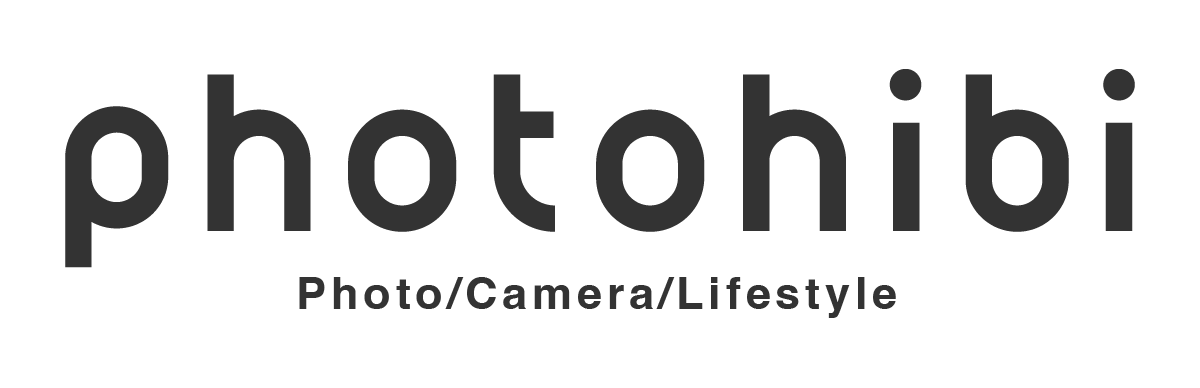





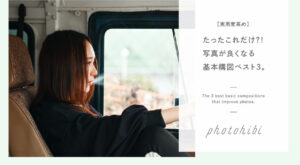








COMENT